
Съдържание
- 01. Намерете малко вдъхновение
- 02. Направете груба скица
- 03. Започнете да усъвършенствате линията
- 04. Изберете цветова палитра
- 05. Оцветете линията на изкуството
- 06. Разработете детайлите на лицето
- 07. Оцветете лицето
- 08. Използвайте режими на смесване
- 09. Не забравяйте сенките
- 10. Добавете коса и крила
- 11. Отделете време за създаване на ефективно работно пространство
- 12. Разберете как работи лицето
- 13. Изградете облекло
- 14. Направете последни ощипвания

Много обичам да работя в цвят, независимо дали е във Photoshop CC или традиционно рисувам с акварели. Живият цвят често прави илюстрацията по-декоративна, но има и опасност тя да стане плоска. Можете обаче да противодействате на това, като добавите усещане за обем на правилните места в композицията.
- Вземете Adobe Creative Cloud
В този урок ще споделя художествените техники, които използвам, за да създам ярък, лек портрет във Photoshop. Гледайте видеоклипа по-долу, за да видите екрана ми за този урок, или превъртете надолу, за да прочетете ръководството стъпка по стъпка. За повече съвети за портретиране, разгледайте нашата статия за това как да нарисувате хора.
- Изтеглете персонализираните четки за този урок тук
За вдъхновение често уча класически художници. Можете да научите много от тях, като например как да насочите окото на зрителя с помощта на светлината, сенките и цвета. Особено харесвам изкуството на Климт, Муха и Ван Гог.
Климт успя да улови силно усещане за характер и природа с мазки и цветове. Обожавам линейното изкуство на Mucha. Той изобрази перфектно женската красота и имаше око за декоративни детайли, брилянтна композиция и великолепни цветове. А Ван Гог беше просто гений.
01. Намерете малко вдъхновение
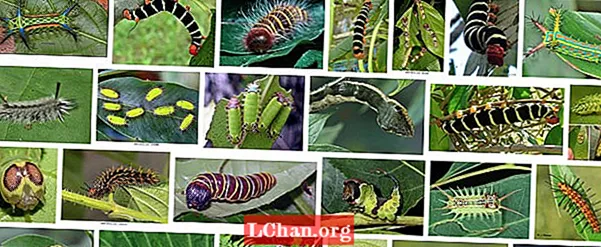
Първото нещо, което правя преди да започна илюстрация, е да прегледам папката си с вдъхновение. Вътре има много подпапки, съдържащи изображения на осветление, лица, човешки фигури, дрехи, илюстрации от любимите ми художници, животни, гъсеници, цветя и много други.
Бързо преглеждам някои папки, като имам предвид моята тема или работна справка. Забелязвам какво прави дадено изображение да изглежда добре, каква емоция поражда в мен или какво всъщност е красиво в него. Моята собствена идея идва от изучаването на тези изображения. Когато се работи с цвят, най-вдъхновяващото е природата: цветя, пеперуди, гъсеници, особено тропически видове.
02. Направете груба скица
След това трябва да визуализирам идеята си, затова изготвям поредица от малки скици, които са съставени от плавни линии. Това действа едновременно като разгряващо упражнение и като начин за фокусиране върху задачата в момента. След като приключа с рисуването, стеснявам опциите и продължавам да ги усъвършенствам, докато най-добрият не е готов за използване като основа.
03. Започнете да усъвършенствате линията
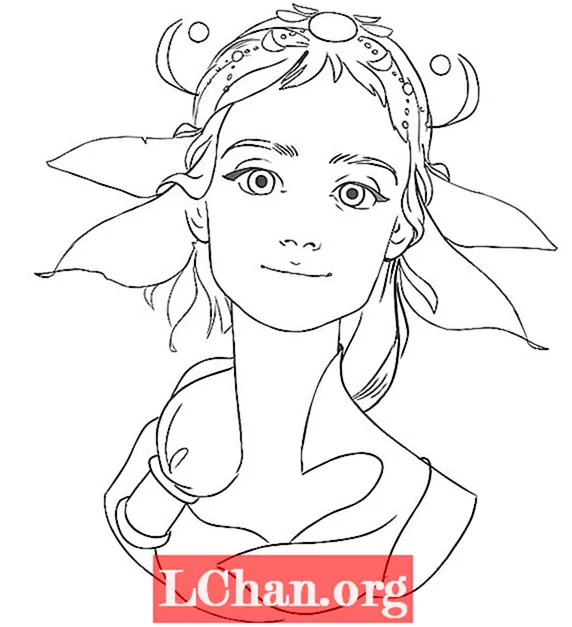
Създавам нов слой, след което намалявам непрозрачността на слоя на скицата и избирам непрозрачна четка. След това на нов слой създавам линия. Опитвам се да направя това възможно най-чисто, така че да няма излишни линии, а всеки щрих и точка служи за цел. Полагам плавни, меки линии за този портрет на хубава млада жена, защото те помагат да се създаде правилното настроение в парчето.
04. Изберете цветова палитра
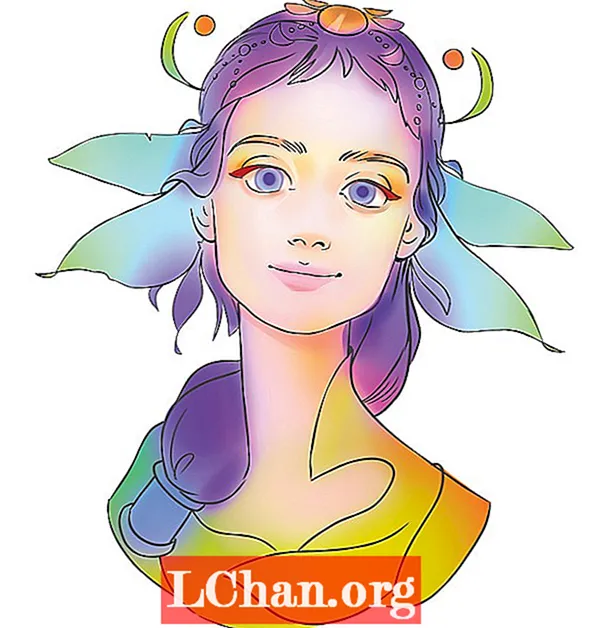
Както казах по-рано, природата е чудесен източник на вдъхновение, особено за разработване на цветови комбинации. Вижте колко смели са цветовете на насекоми и риби например. Така че следвайте ръководството на природата: изберете жив цвят, изберете голяма мека четка и започнете да рисувате. Избирам цветове, за които знам, че работят добре заедно, и имам предвид, че всеки цвят има своя тон. Най-добре е да не бързате с този етап.
05. Оцветете линията на изкуството

Искам да запазя част от моите линии в окончателния си образ. Има интересен начин да го направя: заключвам прозрачни пиксели на слоя върху слоя на линията, избирам голямата мека четка и рисувам в моите цветове. Резултатите варират - понякога те са с един и същи тон, понякога са по-тъмни, а понякога са по-светли и по-ярки. Какъвто и да е резултатът, той ще добави интерес към вашите произведения на изкуството.
06. Разработете детайлите на лицето
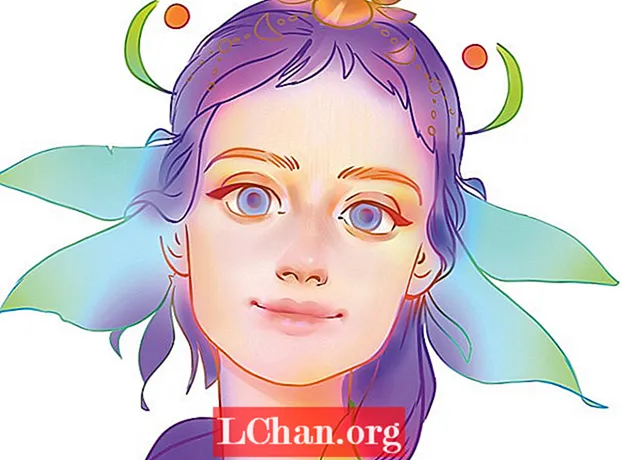
Любимата ми част от илюстрацията е рисуването на лицето. Тъй като избрах да запазя линията на изображението в готовото парче, чувствам, че тази илюстрация ще стане по-декоративна и графична. Опитвам се да добавя обемно засенчване само на няколко места и в същото време да работя върху оформянето на носа, устните и очите. През повечето време работя с голяма мека четка, но използвам текстурирана четка за акцентите. Винаги е вълнуващо да рисуваш!
07. Оцветете лицето

Прецизирам цветовете на лицето, използвайки принципите на теорията за топлите цветове. В това изображение рисувам с ярки, живи цветове: сенките са оранжеви, а светлината е по-студена. Понякога е трудно да се направи всичко наведнъж. Едно от решенията е първо да нарисувате лицето с неутрален цвят на кожата, използвайки техники за засенчване, вместо просто да попълните лицето с един тон, след това да създадете нов слой, да го зададете на Hard Light или Soft Light и да добавите оранжево в сенки и светло лилаво към по-светлите зони.
08. Използвайте режими на смесване

Често използвам набор от режими на смесване: Soft Light, Hard Light, Overlay, Multiply и Color. Всички те (с изключение на Multiply) ми помагат да създавам ярки, наситени цветове. Опитайте да създадете нов слой и задайте режима на смесване на Soft Light. След това изберете голяма мека четка, изберете светъл цвят и експериментирайте тук и там на вашето платно.
09. Не забравяйте сенките

Винаги обичам да експериментирам с цвят. По-лесно е да направите това в светли области на платното, но не забравяйте сенките - опитайте се да рисувате с ярки и наситени цветове. Няма нужда да правите това с всичките си сенки; може да е само в малка част от вашата илюстрация. Тук избрах ярко червено. Това ще внесе разнообразие в цялостната ми цветова палитра и гарантира, че сенките ми няма да изглеждат скучни и скучни.
10. Добавете коса и крила

Оставям лицето такова, каквото е, и насочвам вниманието си към косата. Рисувам го в лилаво със синкави акценти, след което решавам да добавя розово на сянка. Харесва ми този ефект, защото ми позволява да се отърва от силната тъмна сянка на дъното, която в противен случай може да се окаже разсейваща за зрителя.
11. Отделете време за създаване на ефективно работно пространство
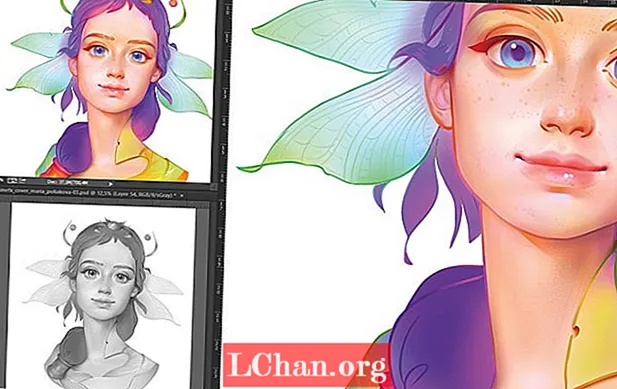
Държа три прозореца отворени по време на процеса на рисуване. Рисувам в главния прозорец, но имам и по-малка версия на моя WIP, за да мога да видя как се развива изображението и да забележа грешки, както и черно-бяла версия, която ми позволява да проверя стойностите си.
За да настроите работното си пространство, отидете на ‘Window> Arrange> New window for… (име на вашия файл)’, веднъж за малка версия и втори път за черно-бяло. За да настроите черно-белия прозорец, отидете на „Преглед> Настройка на доказателство> Персонализиран> Устройство за симулиране> sGrey“. След това натиснете ctrl + Y когато е активен черно-белият прозорец.
12. Разберете как работи лицето

Като художник е жизненоважно да можете да нарисувате лице. Трябва да знаете анатомията и да можете да си я представите като опростена геометрична форма. Често извайвам лица в глина, което е чудесен начин за разбиване на лице на основни структури като сфера (око) или два цилиндъра (устните). И всяка форма има своя собствена сянка, светлина и блясък.
13. Изградете облекло

Тъй като това е стилизирана илюстрация, не е нужно да рисувам реалистично листата на облеклото на фигурата. Ето защо създавам меки преходи на цвят, използвайки леки, фини удари. Само на няколко места добавям контрастни сенки, което помага за увеличаване на силата на звука. Поставянето на клон на едното рамо помага да се добави визуален интерес към дясната страна.
14. Направете последни ощипвания

Преглеждам областите, които се нуждаят от полиране, и коригирам цветовете с помощта на инструмента Levels. Инструментът за селективен цвят ми позволява да регулирам отделни цветове по време на този етап на преглед. Накрая добавям слой шум към изображението си, отпускам се и го наричам готово.
Тази статия първоначално е публикувана в ImagineFX, най-продаваното списание за дигитални художници в света. Купете издание 156 или Абонирай се.
